[コピー]や[切り取り]の操作を行うと、データは一時的に[クリップボード]というところに保存されます。
異なるアプリケーション間でも、カット&ペーストやコピー&ペーストができるため、とても便利です。
現在、クリップボードに何が保存されているのかを確認したい場合は、[クリップボードビューア]を利用します。
WordやExcelなどの[Officeクリップボード]では、履歴を保存できますが、Windowsクリップボードは、新しいデータが送られてくると、以前のデータは上書きされて消えてしまいます。
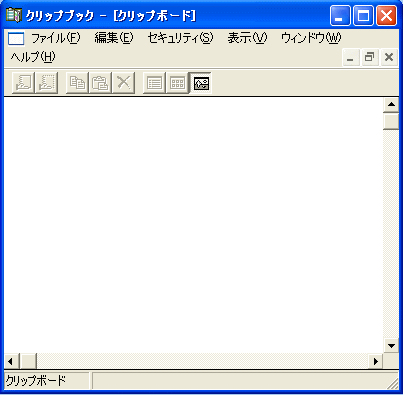
参考Windows 10 バージョン1809では、クリップボードの履歴を保存できるようになりました。
この機能を使うと、過去のコピーや切り取りしたデータの一覧を表示して、貼り付けたいデータを選択することができます。
キーボードから[Windows] +[V]で呼び出すことができます。
データをピン留めすることもできます。Windows 11のクリップボードでは、[テキストとして貼り付け]機能も追加されています。
-
クリップボードの履歴[Windows]+[V]で過去の履歴を貼り付け
Windows 10 バージョン1809以降では、クリップボードの履歴を保存できるようになりました。 この機能を使うと、過去のコピーや切り取 ...
クリップボードの表示
[スタート]ボタンをクリックして、スタートメニューから[ファイル名を指定して実行]をクリックします。
![スタートメニューの[ファイル名を指定して実行]](https://hamachan.info/WordPress2019/wp-content/uploads/2017/01/1255clip1.png)
また、[ファイル名を指定して実行]は、キーボードから[Windows]と[R]を押して、表示することもできます。
![キーボード[win]+[R]](https://hamachan.info/WordPress2019/wp-content/uploads/2017/01/kibord-win-r-e1724673170552.png)
テキストボックスに半角で[clipbrd]と入力して[OK]ボタンをクリックします。
clipbrd
![[ファイル名を指定して実行]のテキストボックスに[clpbrd]と入力](https://hamachan.info/WordPress2019/wp-content/uploads/2017/01/1255clip2.png)
下のようなウィンドウが表示されたと思います。
今は、クリップボードには何も保存されていません。
![クリップブック-[クリップボード]](https://hamachan.info/WordPress2019/wp-content/uploads/2017/01/1255clip3.png)
では、Wordを起動させて、文字列をコピーしてみます。
クリップボードにコピーした文章が表示されました。

表示メニューの設定
また、図(bmp)などをコピーすると、大きく表示されます。
そのときは、[表示]メニューの[ビットマップ]にチェックを入れるとうまく表示されます。
![[表示]メニューの[ビットマップ]](https://hamachan.info/WordPress2019/wp-content/uploads/2017/01/1255clip5.png)
クリップボードの内容を削除
削除する場合は、削除ボタンをクリックします。
![[クリップボードの内容を削除]ウィンドウ](https://hamachan.info/WordPress2019/wp-content/uploads/2017/01/1255clip6.png)
クリップボードのショートカットを作成するには
また、クリップボードビューアのショーカットを作成しておくと便利かもしれません。
ショートカットの作り方を紹介します。
[スタート]ボタンをクリックして[検索]をクリックします。
![スタートメニューの[検索]](https://hamachan.info/WordPress2019/wp-content/uploads/2017/01/1255clip7.png)
[検索結果]ウィンドウが表示されますので、[何を検索しますか?]から[ファイルとフォルダすべて]をクリックします。
![[検索結果]ウィンドウの[ファイルとフォルダすべて]](https://hamachan.info/WordPress2019/wp-content/uploads/2017/01/1255clip8.png)
テキストボックスに半角で[clipbrd]と入力して[検索]ボタンをクリックします。
clipbrd
![[ファイル名のすべてまたは一部]のテキストボックスに[clipbrd]と入力](https://hamachan.info/WordPress2019/wp-content/uploads/2017/01/1255clip9.png)
しばらくすると、右側に[clipbrd]と名前がつくものがいくつか表示されると思います。
表示されたら、[停止]ボタンをクリックしましょう。
![[clipbrd]で検索した結果と[停止]ボタン](https://hamachan.info/WordPress2019/wp-content/uploads/2017/01/1255clip10.png)
[clipbrd.exe]と表示された箇所で右クリックします。
右クリックのショートカットメニューから[送る]の[デスクトップ(ショートカットを作成)]をクリックします。
![ショートカットメニューから[送る]の[デスクトップ(ショートカットを作成)]](https://hamachan.info/WordPress2019/wp-content/uploads/2017/01/1255clip11.png)
デスクトップに下のようなアイコンが表示されたと思います。
ダブルクリックで開いてみてください。クリップボードが起動すると思います。
![[clipbrd.exe]アイコン](https://hamachan.info/WordPress2019/wp-content/uploads/2017/01/1255clip12.png)
検索コンパニオンのキャラクター変更については、以下の記事で解説しています。
-
検索コンパニオンでファイルを探す(キャラクターの変更もできる)
ファイルがみつからなくて困ったということはないですか? Windows XPでは[検索結果]ウィンドウを表示して、ファイル名や場所を指定して ...
参考WordやExcelを起動しているときは、ウィンドウ内にクリップボードの内容を表示できます。以下のOffice2003の記事で解説しています。
-
Officeクリップボードの操作方法と設定(最大24個まで保存)
コピーや切り取りを行うと、データは[Officeクリップボード]に最大24個まで保存されます。 25 個以上のアイテムをコピーすると、Off ...
以下はOffice2013での解説です。OfficeクリップボードとWindowsのシステムクリップボードの違いについても記しています。
-
コピーしたはずのデータが出ない?Officeクリップボードで解決
コピーは、直前のものしか貼り付けできないと思っていませんか? そんなことはありません。 数回前にコピーしたものでも貼り付けできます。 Off ...
Windows10 バージョン1809では、クリップボードの履歴を保存できるようになりました。
この機能を使うと、過去のコピーや切り取りしたデータの一覧を表示して、貼り付けたいデータを選択することができます。
[Windows]+[V]で呼び出すことができます。
![キーボード[Windows]+[V]](https://hamachan.info/WordPress2019/wp-content/uploads/2019/07/kibord-win-v-e1723359629423.png)
データをピン留めすることもできますし、Windows 11では、[テキストとして貼り付け]機能も追加されて、より便利になっています。
-
クリップボードの履歴[Windows]+[V]で過去の履歴を貼り付け
Windows 10 バージョン1809以降では、クリップボードの履歴を保存できるようになりました。 この機能を使うと、過去のコピーや切り取 ...
